1.按win + R组合键打开操作,输入regedit,然后单击“确定”打开注册表。
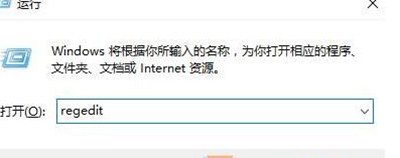
2.打开注册表后,找到:HKEY_LOCAL_MACHINESOFTWAREMicrosoftWindowsCurrentVersionExplorerDesktopNameSpace。

3.右键单击[NameSpace]项目,然后选择[导出]。
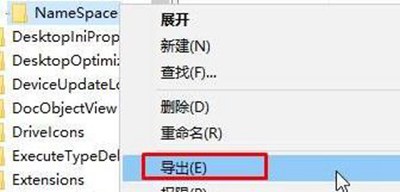
4.选择位置,命名,然后单击[保存]。
相关影片资源迅雷下载推荐
windows installer clean up卸载工具用法(windows怎么彻底卸载软件)
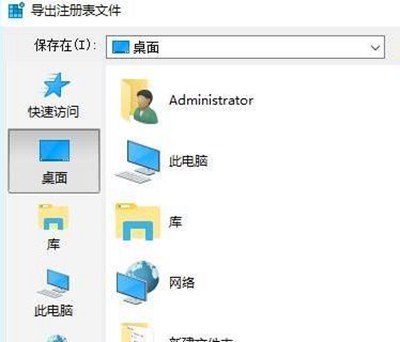
5.右键单击新保存的注册表文件,然后选择[编辑]或[打开方法]-[记事本]。
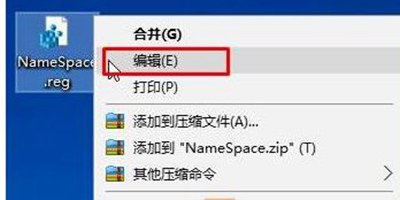
6.使用记事本打开刚刚保存的注册表,按CTRL + F打开搜索功能,在搜索中输入Internet Explorer内容,然后找到相应的项目。
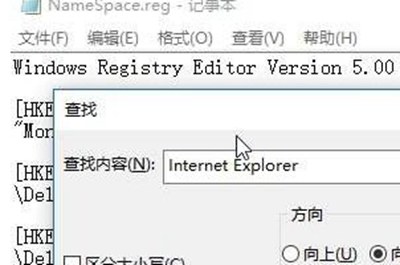
7.切换到注册表,展开[NameSpace],找到下面的[No.]项目,右键单击并删除它。

相关影片资源迅雷下载推荐
硬盘双击打不开怎么办(磁盘分区无法打开的解决方法)
版权声明:除非特别标注,否则均为本站原创文章,转载时请以链接形式注明文章出处。

